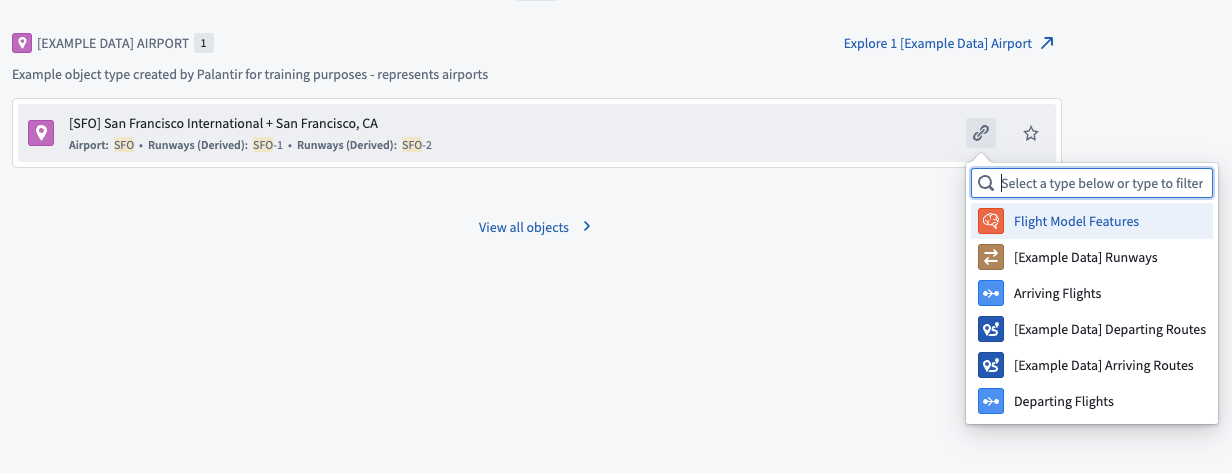注: 以下の翻訳の正確性は検証されていません。AIPを利用して英語版の原文から機械的に翻訳されたものです。
オブジェクトの検索
Object Explorer のホームページからグローバル検索バーを使って検索した結果は、検索結果ページに表示されます。
クエリは検索バーに表示され、編集可能です(下図の A として示されています)。
ページはタブ (B) に分かれています。
- All タブはデフォルトで表示され、すべての結果が含まれています。
- 一致する結果は別のタブにフィルター処理することができます。
- Objects (C)、
- Object types (D)、
- Artifacts (E)。
この検索結果ページには、サイドバー(下図の F)も含まれています。
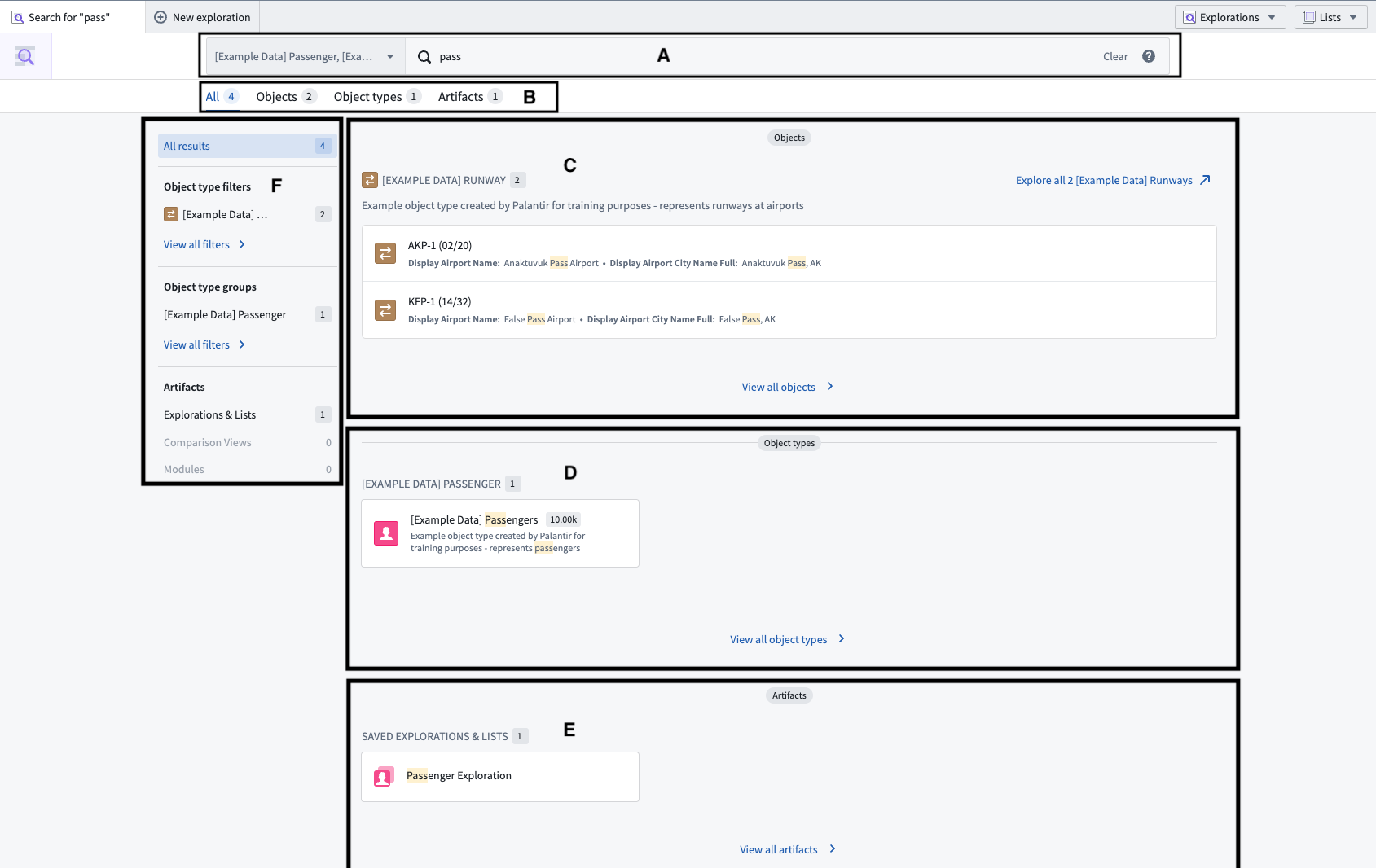
サイドバーを使ってナビゲートする
これらの結果はすべてそのタイプによって分類されています。左側のナビゲーションメニュー(上の画像の F として示されています)は、異なるカテゴリーをナビゲートするのに役立ちます。
任意のセクションのタイトルを選択すると、そのタイプの結果にフィルター処理されます。これにより、All results ビューに表示されるデフォルトの数を超える結果がある場合、そのタイプのすべての結果が表示されます(下の画像の 1 に示されています)。
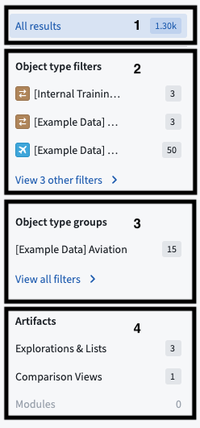
- 最初の項目、All results(上の画像の 1 として示されています)は、各カテゴリーの一致するサンプルを表示します。これはページに到着したときにデフォルトでアクティブです。
- 次に**「Object type filters」(2)** があります。任意のフィルターをクリックすると、特定のオブジェクトタイプの一致する結果の長いリストが表示されます。セクションの下部にある 「View X other filters >」 をクリックすると、タブが「All」から「Objects」に切り替わり、オブジェクト結果とフィルターの完全なリストを探索できます。
- 「Object type groups」(3) は、関連するグループによって結果をフィルター処理します。セクションの下部にある 「View all filters >」 をクリックすると、タブが「All」から「Object types」に切り替わり、オブジェクトタイプ結果の完全なリストを探索できます。
- 最後に 「Artifacts」(4) の一致する結果があります。「Explorations & Lists」、「Comparison Views」、「Modules」に分かれています。セクションの下部にある 「View all filters >」 をクリックすると、タブが「All」から「Artifacts」に切り替わり、結果の完全なリストを探索できます。
結果の種類
Object Explorer の検索バーは、プラットフォーム内のすべてのオブジェクト(上の画像の (C))およびオブジェクト関連のリソース(Object types (D)、保存された Explorations、Lists、Comparisons、Modules (E))を検索します。
結果の並べ替え
個々のオブジェクト結果セクションでは、結果は以下のように並べ替えられます。
- すべての重要なオブジェクトタイプは、非重要なオブジェクトタイプの前に表示されます。
- 重要および非重要の結果内では、オブジェクトタイプはそのタイプの個々のオブジェクト結果の数で(昇順に)並べ替えられます。つまり、結果が最も少ない重要なオブジェクトタイプが最初に表示され、次に結果がさらに多い重要なオブジェクトタイプ、その後に最も少ない非重要なオブジェクトタイプ(他の非重要なタイプと比較して)が表示される、という順序です。
ここや他の Object Explorer 内では、非表示のオブジェクトまたはプロパティタイプは検索結果として表示されません。
特定の結果にリンクされたオブジェクトの探索
個々のオブジェクトの一致結果(上の画像の 2)に対しては、結果にカーソルを合わせると、その個々の結果にリンクされたオブジェクトを探索するオプションが表示されます。
たとえば、空港「SFO」を検索すると、結果にカーソルを合わせて、空港に到着するフライトの探索を開始できます。